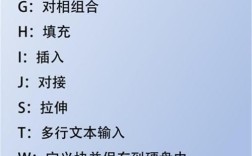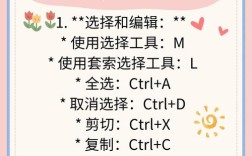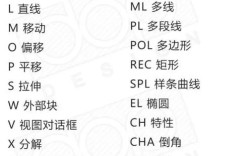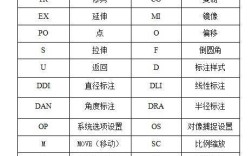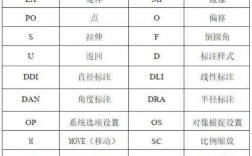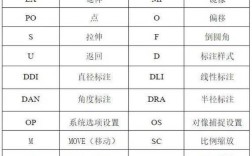在CAD软件中,命令键是用户与软件交互的核心,通过快捷键或命令输入可高效完成绘图、编辑、标注等操作,熟练掌握命令键能显著提升绘图效率,以下从基础命令、编辑命令、显示控制、标注命令及高级功能五个维度详细解析CAD常用命令键及其应用场景。
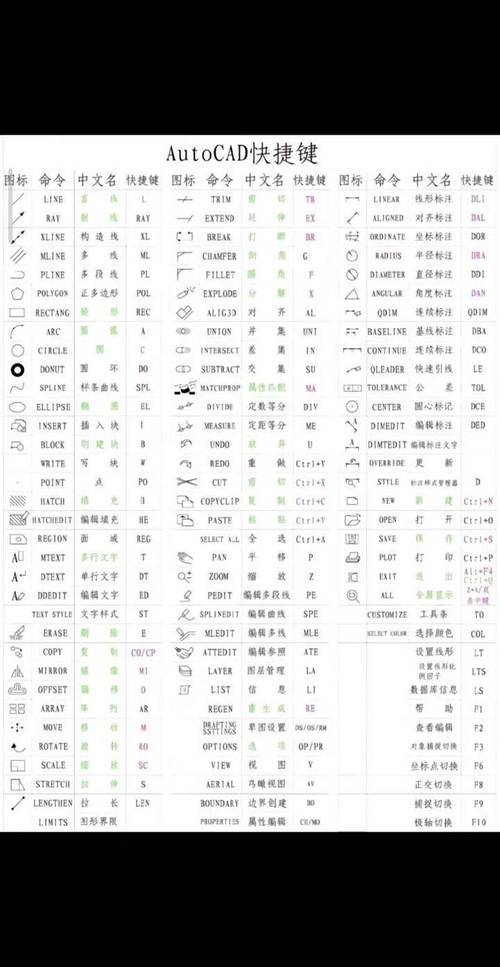
基础绘图命令
基础绘图命令是CAD绘图的起点,主要包括直线、多段线、圆、矩形等核心图形的绘制。
- 直线(L):输入
L后回车,通过指定起点和终点绘制直线,连续操作可绘制折线,配合闭合(C)选项可自动连接起点与终点形成封闭图形。 - 多段线(PL):输入
PL回车,可绘制由直线和圆弧组成的连续线段,支持设置线宽(如W选项),适用于绘制轮廓、箭头等需统一属性的图形。 - 圆(C):输入
C回车,通过指定圆心+半径(或直径)、三点、两点相切等方式绘制圆,常用子命令包括3P(三点定圆)、TTR(两切点+半径)。 - 矩形(REC):输入
REC回车,通过指定对角点或长度+宽度绘制矩形,支持倒角(C)和圆角(F)选项,可快速带修饰的矩形。 - 圆弧(A):输入
A回车,提供多种绘制方式,如三点定弧、起点+圆心+端点等,灵活绘制不同弧度的圆弧。
编辑修改命令
编辑命令用于调整已有图形,包括移动、复制、修剪、延伸等操作,是优化图形的关键。
- 移动(M):输入
M回车,选择对象后指定基点和位移点,实现图形的位置平移。 - 复制(CO/CP):输入
CO回车,选择对象并指定基点,可多次复制到目标位置,支持阵列复制(输入ARRAY调用阵列功能)。 - 修剪(TR):输入
TR回车,选择剪切边界后,点击需修剪的线段,快速去除多余部分,首次操作需按两次回车确认边界选择。 - 延伸(EX):输入
EX回车,选择边界对象后,点击需延伸的线段,使其精确延伸至边界。 - 旋转(RO):输入
RO回车,选择对象并指定基点,输入旋转角度(如90)或通过拖动确定方向,实现图形旋转。 - 缩放(SC):输入
SC回车,选择对象并指定基点,输入比例因子(如2放大一倍)或参照长度,调整图形大小。
显示控制命令
显示命令用于调整视图,便于观察和编辑复杂图形。
- 实时平移(P):输入
P回车或按住鼠标中键拖动,自由移动视图而不改变图形位置。 - 缩放(Z):输入
Z回车后,常用子命令包括:E(范围缩放,显示所有对象)、W(窗口缩放,框选区域放大)、P(上一个视图,返回上一状态)。 - 鸟瞰视图(DV):输入
DV回车,打开独立窗口预览全图,实时框选缩放区域,适合大型图纸导航。
标注与注释命令
标注命令用于添加尺寸、文字等注释,确保图形信息准确传达。
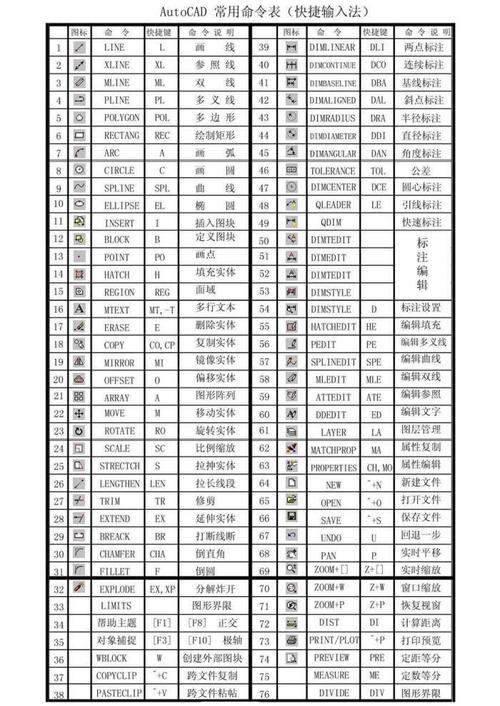
- 线性标注(DLI):输入
DLI回车,点击标注起点和终点,自动生成水平或垂直尺寸线。 - 直径标注(DDI):输入
DDI回车,点击圆或圆弧,标注直径尺寸,自动添加直径符号。 - 文字标注(T/MT):输入
T回车,通过单行文字命令添加文本;输入MT回车,使用多行文字编辑器,支持插入符号、设置字体和段落格式。 - 引线标注(LE):输入
LE回车,指定引线起点和注释位置,可添加箭头和文字,用于标注细节说明。
高级功能命令
高级命令包括图层管理、块定义、打印设置等,提升绘图规范性和效率。
- 图层(LA):输入
LA回车,打开图层特性管理器,可新建图层(如“墙体”“门窗”)、设置颜色、线型、线宽,通过图层开关控制对象显示。 - 块定义(B):输入
B回车,将选中的图形定义为块,命名后可重复插入,修改块定义(输入BE)可更新所有引用块。 - 打印(PLOT):输入
PLOT回车,设置打印机、图纸尺寸、比例(如1:100)和打印范围(窗口/图形界限),输出PDF或纸质图纸。
CAD常用命令键速查表
| 功能分类 | 命令键 | 全称 | 主要用途 |
|---|---|---|---|
| 基础绘图 | L | Line | 绘制直线 |
| PL | Pline | 绘制多段线 | |
| C | Circle | 绘制圆 | |
| REC | Rectangle | 绘制矩形 | |
| 编辑修改 | M | Move | 移动对象 |
| CO | Copy | 复制对象 | |
| TR | Trim | 修剪线段 | |
| EX | Extend | 延伸线段 | |
| 显示控制 | P | Pan | 实时平移视图 |
| Z | Zoom | 缩放视图 | |
| 标注注释 | DLI | Dimlinear | 线性标注 |
| T | Text | 单行文字标注 | |
| 高级功能 | LA | Layer | 图层管理 |
| B | Block | 定义块 |
相关问答FAQs
Q1:如何快速重复上一步操作?
A1:在CAD中,按空格键或回车键可重复执行上一步命令,绘制一条直线后,直接按空格键可继续绘制下一条直线,无需重新输入L命令,若需重复其他操作(如移动、复制),按空格键也可快速调用最近使用的命令。
Q2:如何修改CAD命令的快捷键?
A2:通过自定义界面设置修改快捷键:输入CUI回车,打开“自定义用户界面”对话框,在“键盘快捷键”分支中找到需修改的命令(如LINE),在“快捷键”栏位输入新按键(如Ctrl+L),点击确定保存即可,注意避免与系统默认快捷键冲突,导致操作混乱。